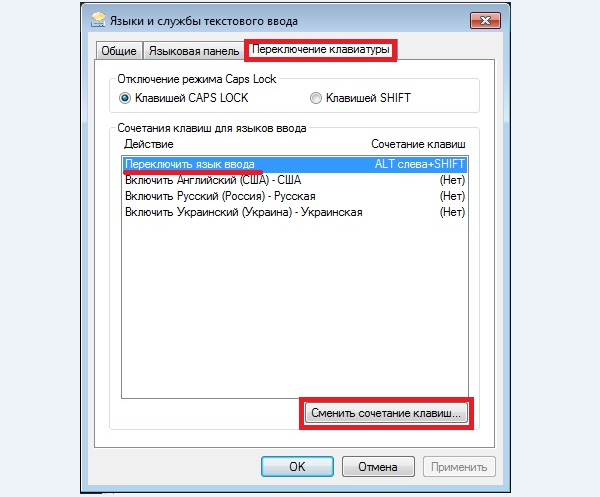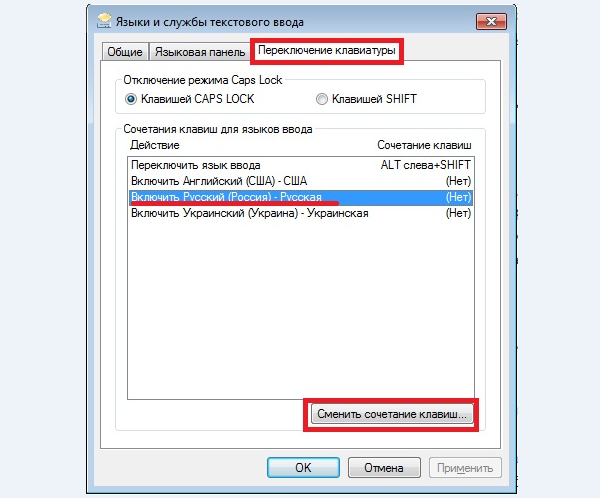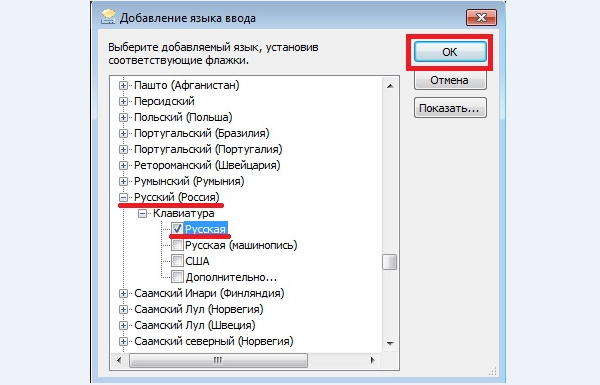Якщо ви недосвідчений користувач Windows, то, напевно, вам вже вдалося зіткнутися з такою проблемою, коли вам потрібно надрукувати текст на російській мові, а замість цього виходить нескладний набір англійських букв. Це може означати тільки одне – на вашому комп’ютері включений не російську мову введення. Перемкнути його досить легко, достатньо лише слідувати простим інструкціям.

Як на клавіатурі перейти на російську мову
Спосіб 1. Змінення мови введення тексту за допомогою миші
Щоб перемкнути мову за допомогою миші виконайте наступне:
- Наведіть курсор миші на мовну панель. Вона знаходиться внизу праворуч на панелі завдань.
- Клацніть лівою кнопкою миші. Відкриється вікно вибору мов.
- Клацніть ЛКМ на ту мову, який вам потрібен (в даному випадку це російська). Готове.
Тепер ситуація змінилася, і ви зі спокійною душею можете набирати текст російською мовою.

Вибираємо потрібну мову
Спосіб 2. Змінення мови введення за допомогою клавіатури
Цей спосіб набагато простіше. Просто запам’ятайте певні комбінації клавіш і надалі використовувати їх для перемикання мови. Існують такі комбінації:
- Alt + Shift;
- Ctrl + Shift.
Примітка! Перед зміною мови необхідно в першу чергу навести курсор миші на полі введення тексту, і лише потім міняти мову, інакше нічого не вийде. Це ж стосується і першого способу (з допомогою миші).

Застосовуємо комбінацію клавіш при наведенні курсору миші на полі введення
Якщо вам не вдається змінити мову вводу за допомогою однієї комбінації, то має вийти з допомогою інший. Якщо вам не подобається поєднання клавіш, за допомогою якого можна перемикати мову, ви можете поміняти його. Для цього дотримуйтесь подальшої покрокової інструкції:
- Наведіть курсор на мовну панель і натисніть ПКМ, після чого відкрийте «Установки».
- З відкритих вкладок виберіть останню – «Перемикання клавіатури».
- Клацніть ЛКМ на «Перемкнути мову введення», потім «Змінити клавіші».

Міняємо поєднання клавіш
- У меню «Зміна мови вводу вибираєте ту комбінацію кнопок, яка вам більш зручна (не плутати з меню «Зміна розкладки клавіатури).
- Натискаєте «Ок», після чого «Застосувати».

Вибираємо зручну розкладку клавіш на клавіатурі
Також за допомогою цього меню можна налаштувати гарячі клавіші для перемикання на російську або будь-яку іншу мову. Для цього зробіть наступне:
- У вкладці «Перемикання клавіатури» (як зайти в цю вкладку, показано в пункті 2 попередньої інструкції) виберіть «Включити Російська (Росія)» і натисніть на «Змінити клавіші…».

Налаштовуємо гарячі клавіші для перемикання на російську або будь-який інший мову
- Поставте галочку на «Використовувати поєднання клавіш», якщо вона не була поставлена, після чого виберіть найбільш зручний для вас комбінацію кнопок, підтвердивши вибір натисканням «Ок» і «Застосувати».

Ставимо галочку на «Використовувати поєднання клавіш»
Якщо жоден із способів не допомагає переключити мову на російську, то, найімовірніше, цей язик у вас не додано. Щоб додати його, робіть наступне:
- Відкрийте меню «Параметри» натисканням ПКМ на мовну панель і вибору відповідного пункту.
- На першій вкладці «Загальні» знайдіть «Встановлені служби» та натисніть кнопку «Додати». Відкриється меню додавання мови вводу.

На вкладці «Загальні» знаходимо «Встановлені служби» і натискаємо «Додати»
- Серед цього великого списку знайдіть російську мову, натисніть на “плюс” біля «Клавіатура» і поставте галочку на «Російська».

Натискаємо на плюс біля «Клавіатура» і ставимо галочку на «Російська»
- Натисніть «Ок» і підтвердіть додавання мови натисканням клавіші «Застосувати».

Натискаємо «Ок» і підтверджуємо додавання мови натисканням клавіші «Застосувати»
Тепер, коли у вас встановлений російську мову, ви можете переключитися на нього будь-яким з перерахованих вище способів.
Спосіб 3. Автоматичне перемикання мови
Якщо ви не хочете кожен раз перемикати мови, то можете скористатися спеціальною програмою Punto Switcher, яка знаходиться у вільному доступі в інтернеті.

Програма Punto Switcher
- дана програма здатна автоматично змінити мову введення, якщо ви забули зробити це самі і ввели слово не на тій розкладці, на якій потрібно;
- у програму інтегрований словник з безлічі слів, який виявляє дані помилки введення;
- Punto Switcher дуже зручний для спілкування в соціальних мережах, однак він може доставити вам труднощі в тому випадку, якщо ви маєте справу з часто вживаними словами (наприклад, професійні терміни або абревіатури). Ці слова можуть бути відсутні в словнику, і програма буде міняти розкладку тоді, коли це не потрібно. Можна задавати винятки, але якщо їх дуже багато, то це додасть вам зайвої мороки, особливо у випадку частого введення паролів або електронних адрес.
Так чи інакше, один з вищеперелічених способів обов’язково допоможе вам перейти на клавіатурі на російську мову. Вибирайте той, який вам найбільш зручний, і насолоджуйтеся.
Читайте також детальну інформацію в статті — «Як на Windows 10 поміняти розкладку».